Συμβουλές για την αφαίρεση του ιού Istartsurf
Istartsurf ιό, επίσης γνωστή ως Istartsurf.com, χαρακτηρίζεται ως ένα πρόγραμμα περιήγησης αεροπειρατή. Ορισμένοι χρήστες υπολογιστή που αναφέρονται σε αυτήν ως ένας ιός, επειδή προκαλεί διάφορες αλλαγές, μια φορά στο σύστημα, αλλά η αλήθεια είναι, αυτό δεν μπορεί να βλάψει τον υπολογιστή σας από μόνη της. Αυτό, ωστόσο, να σας εκθέσει σε διάφορες σε απευθείας σύνδεση παράσιτα που μπορεί να κάνει ακριβώς αυτό.
Το αεροπειρατή τεθεί το σύστημά σας μέσω δωρεάν λογισμικό δέσμες και αλλάζει τις ρυθμίσεις του φυλλομετρητή σας χωρίς την άδειά σας. Επίσης σας ανακατευθύνει και τους σχετικούς ιστότοπους, πλημμύρες σας με διαφήμιση δεδομένων και προκαλεί άλλα μειονεκτήματα. Αν θέλετε να πάτε πίσω σε τακτική σερφ σε απευθείας σύνδεση, θα πρέπει να απεγκαταστήσετε τον ιό Istartsurf.
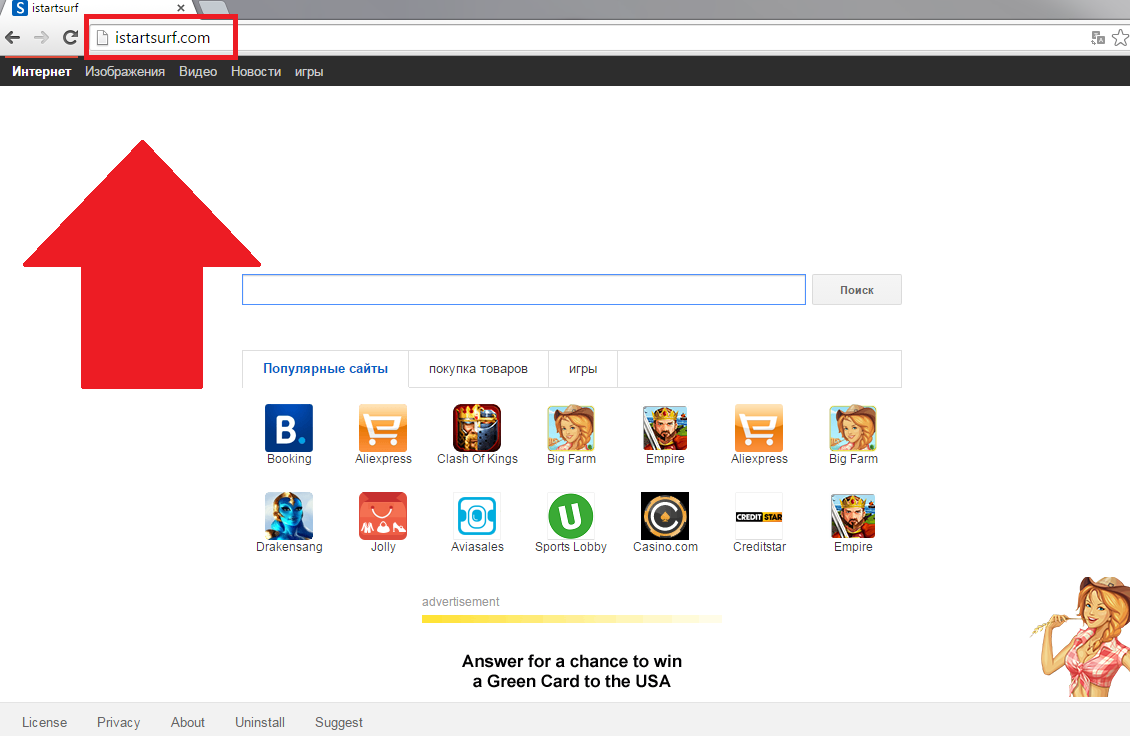
Πώς λειτουργεί ο ιός Istartsurf?
Istartsurf ανήκει στην οικογένεια Qone8, έτσι ώστε να λειτουργεί με παρόμοιο τρόπο να άλλες προγράμματος περιήγησης αεροπειρατές της ίδιας οικογένειας όπως Omiga-plus.com, Websearches.com, V9.com, κ.α. Μια φορά στο σύστημα, το αεροπειρατή μεταβάλλει ρυθμίσεις του προγράμματος περιήγησης. Διακόπτες σας Αρχική σελίδα και η προεπιλεγμένη μηχανή αναζήτησής σας για Istartsurf.com. Η ιστοσελίδα περιέχει ένα πλαίσιο αναζήτησης, γρήγορη πρόσβαση κουμπιά και ύποπτες διαφημίσεις. Σας συμβουλεύουμε κατά κάνοντας κλικ στις διαφημίσεις που βλέπετε σε αυτή τη σελίδα, επειδή είναι σαφώς ψεύτικο. Θα μπορούσε να ισχυρίζονται ότι προωθούν λαχεία, έρευνες, ενημερώσεις λογισμικού, ασφάλειας προγράμματα και περισσότερο, αλλά αυτό δεν σημαίνει ότι μπορείτε να τους εμπιστευθείτε. Γρήγορες συνδέσεις που παρουσιάζονται στην ιστοσελίδα θα πρέπει επίσης να αντιμετωπίζονται με προσοχή. Δεν υπάρχει τρόπος να είστε σίγουροι ότι η ιστοσελίδα αναδρομολόγηση να θα είναι ασφαλής. Σε γενικές γραμμές, θα πρέπει να αποφεύγουν όλα τα εμπορικά δεδομένα που είναι έφερε σε σας από το αεροπειρατή και να διαγράψετε τον ιό Istartsurf, μόλις μπορείτε να.
Αν έχετε Istartsurf στο σύστημά σας, θα πρέπει να το ελέγξετε για άλλα ενδεχομένως ανεπιθύμητα προγράμματα. Αυτό οφείλεται στο γεγονός ότι το αεροπειρατής παίρνει διανεμηθεί με δωρεάν λογισμικό και Διανεμούμενο λογισμικό δέσμες. Είναι σε ιδιαίτερα που συνδέονται με την κατηγορία SupTab/IETabPage, FastStart και QuickStart επεκτάσεις. Θα πρέπει να τα εξαλείψει από προγράμματα περιήγησης σας όταν μπορείτε να αφαιρέσετε τον ιό Istartsurf.
Πώς να αφαιρέσετε τον ιό Istartsurf?
Αν θέλετε να σβήσετε Istartsurf ιό από προγράμματα περιήγησης σας, θα πρέπει να απεγκαταστήσετε το σχετικό πρόγραμμα και να τροποποιήσετε τις ρυθμίσεις του προγράμματος περιήγησης. Να το κάνετε χειροκίνητα ή αυτόματα. Αν επιλέξετε για την εξάλειψη του ιού Istartsurf με μη αυτόματο τρόπο, είστε ευπρόσδεκτοι να χρησιμοποιήσουν τις οδηγίες που έχουμε ετοιμάσει κάτω από αυτό το άρθρο. Εάν, ωστόσο, αν αποφασίσετε να πάτε με αυτόματη Istartsurf απομάκρυνση ιών, η οποία είναι μια πιο αξιόπιστη λύση, θα πρέπει να κατεβάσετε και να εφαρμόσει το anti-malware εργαλείο από τη σελίδα μας. Θα ανιχνεύσει το σύστημά σας, θα ανιχνεύσει όλα τα ζητήματα και θα διαγράψετε Istartsurf ιό εντελώς.
Offers
Κατεβάστε εργαλείο αφαίρεσηςto scan for IstartsurfUse our recommended removal tool to scan for Istartsurf. Trial version of provides detection of computer threats like Istartsurf and assists in its removal for FREE. You can delete detected registry entries, files and processes yourself or purchase a full version.
More information about SpyWarrior and Uninstall Instructions. Please review SpyWarrior EULA and Privacy Policy. SpyWarrior scanner is free. If it detects a malware, purchase its full version to remove it.

WiperSoft αναθεώρηση λεπτομέρειες WiperSoft είναι ένα εργαλείο ασφάλεια που παρέχει σε πραγματικό χρόνο ασφάλεια απ� ...
Κατεβάσετε|περισσότερα


Είναι MacKeeper ένας ιός;MacKeeper δεν είναι ένας ιός, ούτε είναι μια απάτη. Ενώ υπάρχουν διάφορες απόψεις σχετικά με τ� ...
Κατεβάσετε|περισσότερα


Ενώ οι δημιουργοί του MalwareBytes anti-malware δεν έχουν σε αυτήν την επιχείρηση για μεγάλο χρονικό διάστημα, συνθέτουν ...
Κατεβάσετε|περισσότερα
Quick Menu
βήμα 1. Απεγκαταστήσετε Istartsurf και συναφή προγράμματα.
Καταργήστε το Istartsurf από Windows 8
Κάντε δεξιό κλικ στην κάτω αριστερή γωνία της οθόνης. Μόλις γρήγορη πρόσβαση μενού εμφανίζεται, επιλέξτε Πίνακας ελέγχου, επιλέξτε προγράμματα και δυνατότητες και επιλέξτε να απεγκαταστήσετε ένα λογισμικό.


Απεγκαταστήσετε Istartsurf από τα παράθυρα 7
Click Start → Control Panel → Programs and Features → Uninstall a program.


Διαγραφή Istartsurf από τα Windows XP
Click Start → Settings → Control Panel. Locate and click → Add or Remove Programs.


Καταργήστε το Istartsurf από το Mac OS X
Κάντε κλικ στο κουμπί Go στην κορυφή αριστερά της οθόνης και επιλέξτε εφαρμογές. Επιλέξτε το φάκελο "εφαρμογές" και ψάξτε για Istartsurf ή οποιοδήποτε άλλοδήποτε ύποπτο λογισμικό. Τώρα, κάντε δεξί κλικ στο κάθε τέτοια εισόδων και επιλέξτε μεταφορά στα απορρίμματα, στη συνέχεια, κάντε δεξί κλικ το εικονίδιο του κάδου απορριμμάτων και επιλέξτε άδειασμα απορριμάτων.


βήμα 2. Διαγραφή Istartsurf από τις μηχανές αναζήτησης
Καταγγείλει τις ανεπιθύμητες επεκτάσεις από τον Internet Explorer
- Πατήστε το εικονίδιο με το γρανάζι και πηγαίνετε στο Διαχείριση πρόσθετων.


- Επιλέξτε γραμμές εργαλείων και επεκτάσεις και να εξαλείψει όλες τις ύποπτες καταχωρήσεις (εκτός από τη Microsoft, Yahoo, Google, Oracle ή Adobe)


- Αφήστε το παράθυρο.
Αλλάξει την αρχική σελίδα του Internet Explorer, αν άλλαξε από ιό:
- Πατήστε το εικονίδιο με το γρανάζι (μενού) στην επάνω δεξιά γωνία του προγράμματος περιήγησης και κάντε κλικ στην επιλογή Επιλογές Internet.


- Γενικά καρτέλα καταργήσετε κακόβουλο URL και εισάγετε το όνομα τομέα προτιμότερο. Πιέστε εφαρμογή για να αποθηκεύσετε τις αλλαγές.


Επαναρυθμίσετε τη μηχανή αναζήτησης σας
- Κάντε κλικ στο εικονίδιο με το γρανάζι και κινηθείτε προς Επιλογές Internet.


- Ανοίξτε την καρτέλα για προχωρημένους και πατήστε το πλήκτρο Reset.


- Επιλέξτε Διαγραφή προσωπικών ρυθμίσεων και επιλογή Επαναφορά μία περισσότερο χρόνο.


- Πατήστε κλείσιμο και αφήστε το πρόγραμμα περιήγησής σας.


- Εάν ήσαστε σε θέση να επαναφέρετε προγράμματα περιήγησης σας, απασχολούν ένα φημισμένα anti-malware, και σάρωση ολόκληρου του υπολογιστή σας με αυτό.
Διαγραφή Istartsurf από το Google Chrome
- Πρόσβαση στο μενού (πάνω δεξιά γωνία του παραθύρου) και επιλέξτε ρυθμίσεις.


- Επιλέξτε τις επεκτάσεις.


- Εξαλείψει τις ύποπτες επεκτάσεις από τη λίστα κάνοντας κλικ στο δοχείο απορριμμάτων δίπλα τους.


- Αν δεν είστε σίγουροι ποιες επεκτάσεις να αφαιρέσετε, μπορείτε να τα απενεργοποιήσετε προσωρινά.


Επαναφέρετε την αρχική σελίδα και προεπιλεγμένη μηχανή αναζήτησης χρωμίου Google αν ήταν αεροπειρατή από ιό
- Πατήστε στο εικονίδιο μενού και κάντε κλικ στο κουμπί ρυθμίσεις.


- Αναζητήστε την "ανοίξτε μια συγκεκριμένη σελίδα" ή "Ορισμός σελίδες" στο πλαίσιο "και στο εκκίνηση" επιλογή και κάντε κλικ στο ορισμός σελίδες.


- Σε ένα άλλο παράθυρο Αφαιρέστε κακόβουλο αναζήτηση τοποθεσίες και πληκτρολογήστε αυτό που θέλετε να χρησιμοποιήσετε ως αρχική σελίδα σας.


- Στην ενότητα Αναζήτηση, επιλέξτε Διαχείριση αναζητησης. Όταν στις μηχανές αναζήτησης..., Αφαιρέστε κακόβουλο αναζήτηση ιστοσελίδες. Θα πρέπει να αφήσετε μόνο το Google ή το όνομά σας προτιμώμενη αναζήτηση.




Επαναρυθμίσετε τη μηχανή αναζήτησης σας
- Εάν το πρόγραμμα περιήγησης εξακολουθεί να μην λειτουργεί τον τρόπο που προτιμάτε, μπορείτε να επαναφέρετε τις ρυθμίσεις.
- Ανοίξτε το μενού και πλοηγήστε στις ρυθμίσεις.


- Πατήστε το κουμπί επαναφοράς στο τέλος της σελίδας.


- Πατήστε το κουμπί "Επαναφορά" άλλη μια φορά στο πλαίσιο επιβεβαίωσης.


- Εάν δεν μπορείτε να επαναφέρετε τις ρυθμίσεις, αγοράσετε ένα νόμιμο αντι-malware και να σαρώσει τον υπολογιστή σας.
Καταργήστε το Istartsurf από Mozilla Firefox
- Στην επάνω δεξιά γωνία της οθόνης, πιέστε το πλήκτρο μενού και επιλέξτε πρόσθετα (ή πατήστε Ctrl + Shift + A ταυτόχρονα).


- Να μετακινήσετε στη λίστα επεκτάσεων και προσθέτων και να απεγκαταστήσετε όλες τις καταχωρήσεις ύποπτα και άγνωστα.


Αλλάξει την αρχική σελίδα του Mozilla Firefox, αν άλλαξε από ιό:
- Πατήστε το μενού (πάνω δεξιά γωνία), επιλέξτε επιλογές.


- Στην καρτέλα "Γενικά" διαγράψετε το κακόβουλο URL και εισάγετε ιστοσελίδα προτιμότερο ή κάντε κλικ στο κουμπί Επαναφορά στην προεπιλογή.


- Πατήστε OK για να αποθηκεύσετε αυτές τις αλλαγές.
Επαναρυθμίσετε τη μηχανή αναζήτησης σας
- Ανοίξτε το μενού και πατήστε το κουμπί βοήθεια.


- Επιλέξτε πληροφορίες αντιμετώπισης προβλημάτων.


- Firefox ανανέωσης τύπου.


- Στο πλαίσιο επιβεβαίωσης, κάντε κλικ στην επιλογή Ανανέωση Firefox πάλι.


- Αν είστε σε θέση να επαναφέρετε το Mozilla Firefox, σάρωση ολόκληρου του υπολογιστή σας με ένα αξιόπιστο anti-malware.
Απεγκαταστήσετε Istartsurf από το Safari (Mac OS X)
- Πρόσβαση στο μενού.
- Επιλέξτε προτιμήσεις.


- Πηγαίνετε στην καρτέλα επεκτάσεις.


- Πατήστε το κουμπί της απεγκατάστασης δίπλα από το ανεπιθύμητο Istartsurf και να απαλλαγούμε από όλες τις άλλες άγνωστες εγγραφές καθώς και. Εάν δεν είστε βέβαιοι αν η επέκταση είναι αξιόπιστος ή όχι, απλά αποεπιλέξτε το πλαίσιο ενεργοποίηση για να το απενεργοποιήσετε προσωρινά.
- Επανεκκίνηση Safari.
Επαναρυθμίσετε τη μηχανή αναζήτησης σας
- Πατήστε το εικονίδιο του μενού και επιλέξτε Επαναφορά Safari.


- Επιλέξτε τις επιλογές που θέλετε να επαναφορά (συχνά όλα αυτά επιλέγεται εκ των προτέρων) και πατήστε το πλήκτρο Reset.


- Εάν δεν μπορείτε να επαναφέρετε το πρόγραμμα περιήγησης, σάρωση ολόκληρο το PC σας με ένα αυθεντικό malware λογισμικό αφαίρεσης.
Site Disclaimer
2-remove-virus.com is not sponsored, owned, affiliated, or linked to malware developers or distributors that are referenced in this article. The article does not promote or endorse any type of malware. We aim at providing useful information that will help computer users to detect and eliminate the unwanted malicious programs from their computers. This can be done manually by following the instructions presented in the article or automatically by implementing the suggested anti-malware tools.
The article is only meant to be used for educational purposes. If you follow the instructions given in the article, you agree to be contracted by the disclaimer. We do not guarantee that the artcile will present you with a solution that removes the malign threats completely. Malware changes constantly, which is why, in some cases, it may be difficult to clean the computer fully by using only the manual removal instructions.
